En este tutorial, te contamos los pasos a seguir para usar tu dominio propio con la terminación de Chile, ".cl", en tu Tiendanube, en tres partes:
- Agregar tu dominio en tu administrador de Tiendanube
- Solicitar los servidores DNS de Tiendanube
- Configurarlos en NIC Chile
- Activar el certificado de seguridad SSL
Warning
Para seguir los pasos que te contamos en este artículo, primero debes tener una cuenta de usuario en NIC Chile y haber registrado el dominio que quieres usar. Si todavía no lo hiciste, puedes seguir los tutoriales de NIC, antes de continuar:
¡Vamos a los pasos!
1. Agregar tu dominio en el administrador de Tiendanube
1.1. Ingresar a "Configuración > Dominios" dentro de tu administrador de Tiendanube.
1.2. Hacer clic en "Agregar" en la esquina superior derecha.
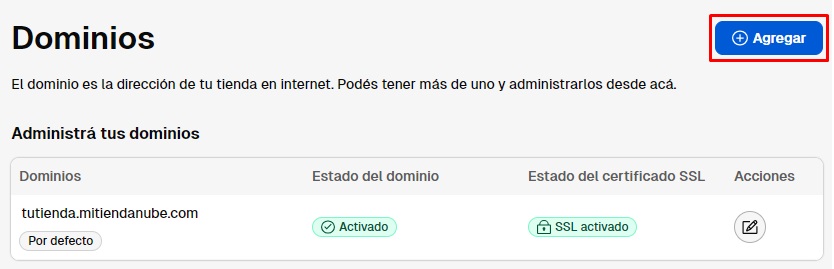
1.3. Escribir tu dominio propio (por ejemplo: www.tumarca.cl) y hacer clic en "Agregar dominio".

Warning
Escribe el dominio de tu tienda con el "www" adelante. Si no lo haces, tus clientes no van a poder encontrarte ingresando tu dominio con "www", algo que es bastante común.
Al agregar tu dominio con "www", automáticamente se agrega sin el "www". Usa el dominio con "www" para hacer la vinculación.
Si bien en Nic.cl aparece registrado el dominio sin "www", lo que adquiriste fue el nombre de tu dominio y su terminación (por ejemplo "tumarca" y ".cl"). Por esto, se van a poder vincular ambos (con y sin "www") a tu tienda.
1.4. Se va a guardar el dominio en tu tienda, ahora deberás vincularlo, configurando los registros correspondientes.
2. Solicitar los servidores DNS de Tiendanube
2.1. Buscar el dominio que quieres configurar, usando la versión con www, y hacer clic en el símbolo 🔗(Vincular) al lado de tu dominio, en la columna Acciones.

2.2. En este paso, vas a tener que hacer clic en una de las dos opciones:
-
Usar tu propio hosting: Si además del dominio contrataste otro hosting o servidor (como WNPower, Neolo, GoDaddy, etc.) y/o cuentas de correo con dominio propio, sigue el tutorial 👉 ¿Cómo configurar mi dominio en mi hosting o servidor?.
- Usar hosting de Tiendanube: Si solo compraste el dominio en Nic.cl y quieres usar el servicio de hosting gratuito que ofrecemos (solo para terminaciones .cl, .ar y .co.
❗ A partir de ahora, vamos a seguir los pasos del tutorial basándonos en que vas a usar el hosting de Tiendanube.
2.3. Vas a ver el siguiente mensaje que indica los servidores DNS que debes agregar en NIC Chile.

Warning
No debes copiar los servidores del ejemplo, sino los que veas en el administrador de tu tienda.
Te recomendamos mantener abierta la pestaña del navegador, para luego agregarlos en NIC Chile.
Info
Puedes copiarlos haciendo clic en "Copiar" al lado de cada uno.
Si ves que al hacer clic en el botón no aparecen los DNS, es posible que veas un aviso que te pide eliminar el dominio y volverlo a agregar para ver los DNS. Te recomendamos seguir esas instrucciones.
En caso de que, después de hacerlo, el error persista, no dudes en escribinos para que podamos ayudarte.
3. Configurar los DNS en NIC Chile
3.1. En otra pestaña del navegador, ir a NIC Chile e ingresar con tu correo electrónico y contraseña.
3.2. En la sección de "Mis dominios", hacer clic sobre el dominio que agregaste en el Administrador de tu tienda.
3.3. Deslizar hasta la sección Configuración Técnica y seleccionar la opción "Servidores DNS".
Luego, pegar el primer DNS que copiaste desde tu Administrador de Tiendanube y hacer clic en "Agregar Servidor de Nombre".
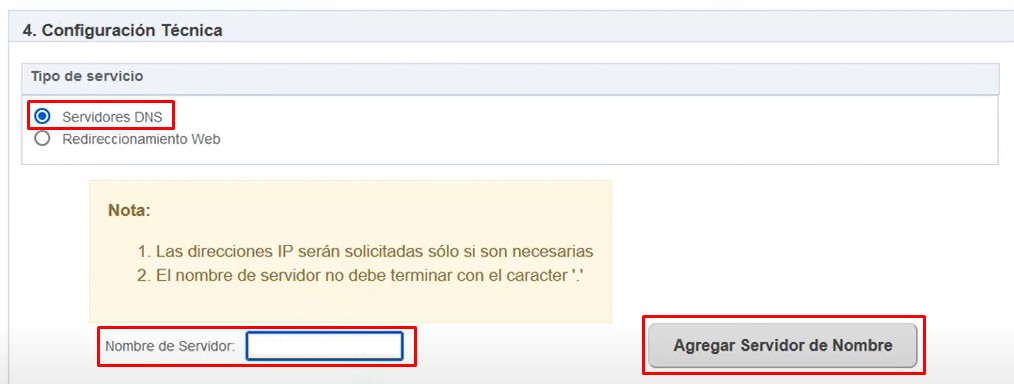
Warning
En caso de tener delegado tu dominio previamente a otro sitio, primero debes eliminar los servidores que aparecen y luego sí, agregar los de Tiendanube.
3.4. Se va a abrir un nuevo campo de "Nombre de Servidor". Copiar el siguiente DNS desde tu administrador y pegarlo ahí.
3.5. Deslizar hasta Condiciones de contratación y hacerlo clic en "Actualizar datos de dominio".
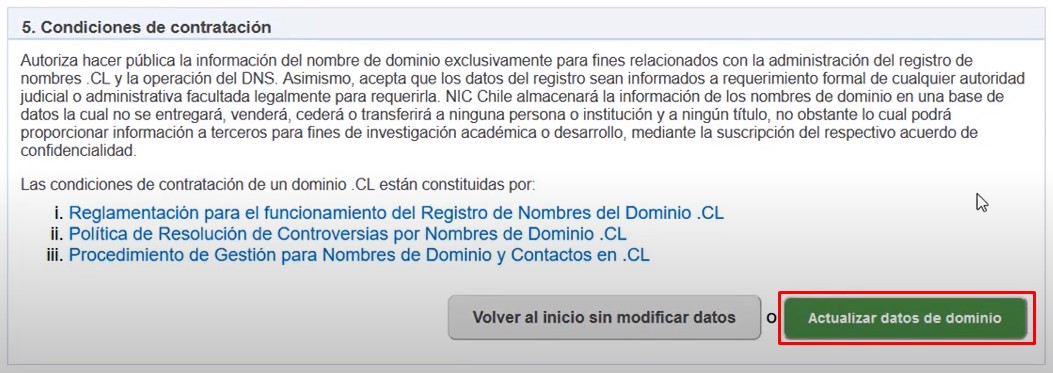
Vas a ver un aviso indicando que la modificación fue realizada correctamente.
Warning
Los cambios pueden tardar en impactar hasta 48 hs. Por otro lado, el subdominio de Tiendanube va a estar siempre activo para que lo tengas como respaldo ante cualquier eventualidad.
4. Activar el certificado SSL de seguridad del sitio
Luego de configurar los registros, debes volver a ingresar a la sección "Configuración > Dominios" y refrescar la página hasta que el estado del dominio y su certificado de seguridad se muestre como "Activo".
Ten en cuenta que la configuración de los registros puede tardar hasta 24hs en impactar correctamente. Por eso, si el estado no se actualiza inmediatamente, te sugerimos volver a actualizar la página unas horas después.
Warning
Incluso con el estado "Activo", el dominio puede presentar intermitencias al ingresar y/o navegar por la tienda. Este es un comportamiento normal mientras que se estabilizan las configuraciones dentro del período de 24hs que mencionamos anteriormente.
Acá, puedes ver un ejemplo de los diferentes estados del dominio y certificado:
- Activando certificado de seguridad

- Dominio y certificado activados

¡Listo! 🙌
Ya vas a poder usar tu dominio con terminación .cl en tu Tiendanube.



























